手机现在已经几乎成了我们每天都离不开的工具,学习、工作、娱乐,可以说它都能发挥作用!

有些小伙伴可能每天看手机屏幕好几个小时,甚至达到10小时以上。你我都知道,长时间看着手机屏幕,对眼睛有影响,尤其是晚上关灯之后。因此要保护视力,除了控制使用时长外,还要控制好手机屏幕的亮度。
今天“事儿哥”给小伙伴们带来一款手机端的屏幕调光软件,如果你的手机没有自动调光,或者觉得系统自带的功能不好用,可以试试这款实用小工具!
适用平台:安卓
文字版教程:
1、安装后打开工具,可知该工具可以让你的手机实现PWM亮度控制。

2、运行后,点击启动工具,即可开始工作。屏幕亮度瞬间发生变化。
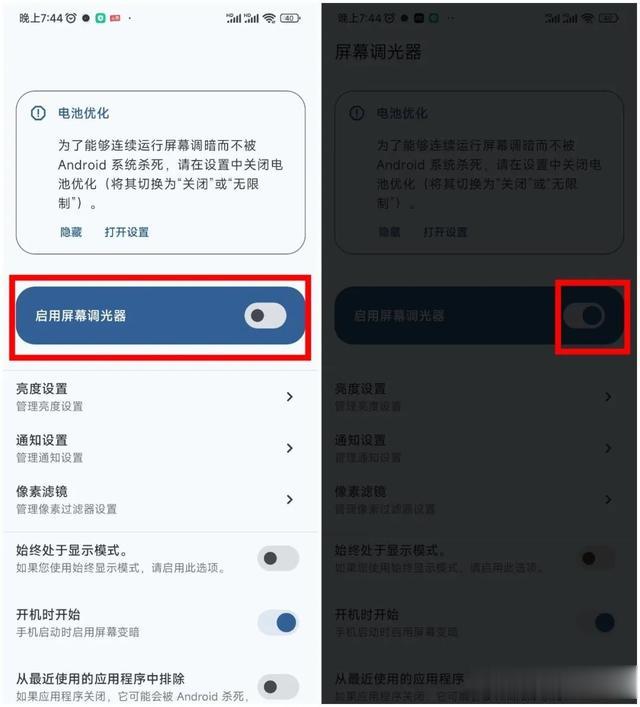
3、点击“亮度设置”,可以手动调节最低物理亮度、亮度变化延迟和不同光线条件下,软件的调节作用。
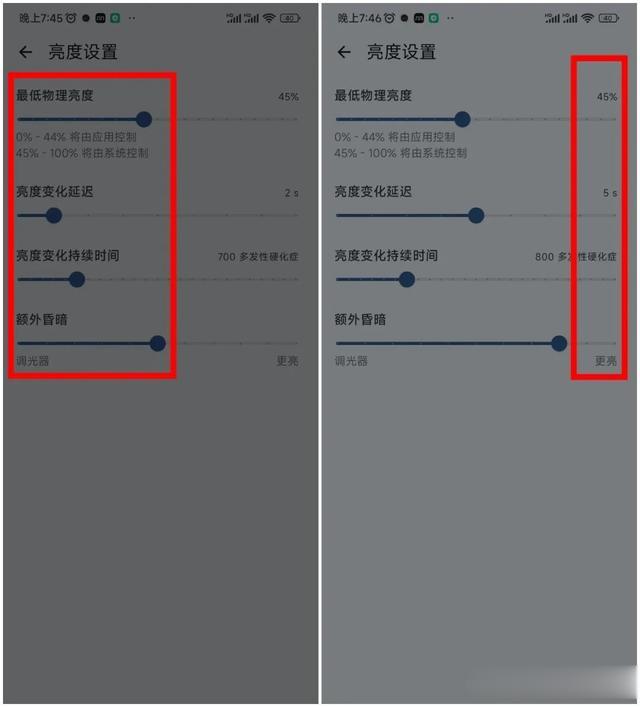
4、点击像素滤镜,可以设置图案强度和图案变化间隔,减少烧屏等。

5、点击“通知设置”,可以设置下拉通知菜单时的控制界面。
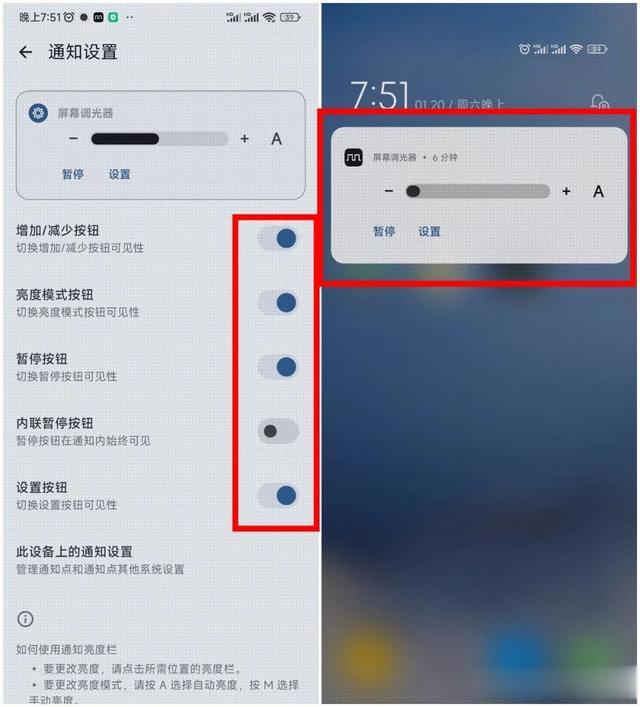
6、下拉通知菜单,点击字母区域,M为手动调节,A为自动调节。
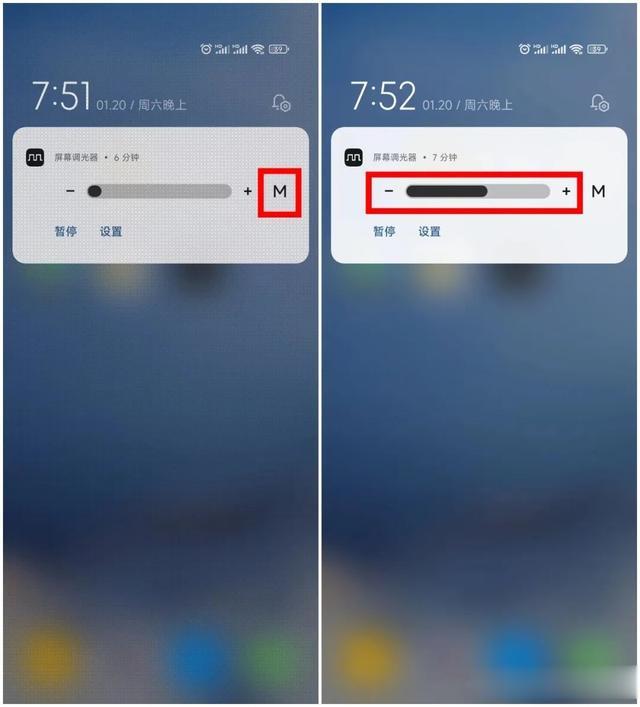
7、获取该工具(软件地址)
https://pan.quark.cn/s/90ea013a8e6e
